雷神911se笔记本是一款拥有着15.6英寸大屏幕游戏笔记本电脑,其搭载了intel酷睿第七代处理器与gtx10显卡,能够让游戏玩家们更加顺畅运行游戏,那么这款雷神911se笔记本如何设置u盘启动呢?今天为用户们分享雷神911se笔记本使用bios设置u盘启动教程。
bios设置u盘启动方法:
1、将制作完成u启动u盘启动盘连接至电脑,重启电脑后在显示器中出现雷神开机画面的时候按下笔记本u盘启动键f12键,如图所示:

2、接着进入到启动项选择窗口,移动光标选择u盘启动,按下回车键执行,如图所示:
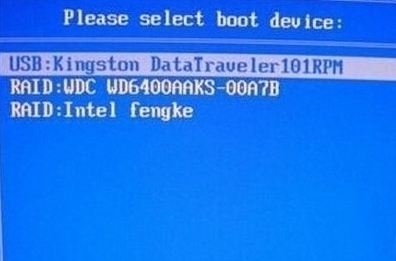
3、等待片刻,顺利进入u启动主菜单,如图所示:
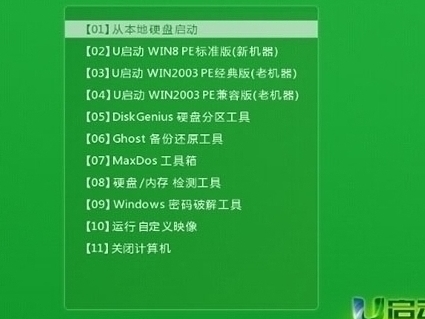
雷神911se笔记本使用bios设置u盘启动的操作方法就为大家详细分享到这边了,如果用户们想要设置u盘启动可以参考上述方法步骤进行设置哦,希望本篇教程能够帮到大家,更多bios设置教程请关注u启动官方网站。

